連絡先の一覧が雑然としてわかりにくくなってきた場合、 連絡先を整理する最も簡単な方法は、色を使うことです。 たとえば、同僚は青、家族と友人は赤、コミュニティ組織とメンバーは緑にすることができます。 組み込みの色分類項目を使うか、独自の色分類項目を作り、わかりやすい名前に変更します (たとえば、"青" ではなく "同僚")。 その後、色で並べ替えて目的の連絡先に注目します。
組み込みの色分類項目は、青、オレンジ、紫、赤、黄、緑です。 既にある連絡先をいずれかの分類項目に追加するには、次の手順に従います。
-
[連絡先] をクリックします。
![[ユーザー] をクリックする](https://support.content.office.net/ja-jp/media/d0de654b-b138-4530-a53b-e622a65958da.png)
単語の代わりにアイコンが表示される場合は、[ユーザー] アイコンをクリックするか、下のヒントを使用して表示される情報を変更できます。
![[ひと] アイコン](https://support.content.office.net/ja-jp/media/abc03535-5873-48f7-b3f4-001c89dcaefe.png)
ヒント: ナビゲーション オプションをアイコンから単語に変更するには、アイコンの横にある 3 つの点をクリックし、[ナビゲーション オプション ...]をクリックして、[コンパクト ナビゲーション] を オフにします。
-
分類する連絡先を右クリックし、[分類] を クリックして、必要な色をクリックします。
-
連絡先に割り当てられている分類項目を確認するには、連絡先の一覧 ([表示]、[現在のビュー]、[ビューの変更]、[リスト] の順にクリック) で、右にスクロールして [分類項目] 列を表示します。 割り当てられているすべてのカテゴリが表示されます。
![[分類項目] 列に分類されている連絡先が表示される](https://support.content.office.net/ja-jp/media/78b63188-c68b-497e-9030-f6b94d2d96e5.png)
ヒント:
-
また、連絡先を作るときに、色分類項目に割り当てることもできます。 [連絡先] ボックスで新しい連絡先の情報をすべて入力したら、[分類] をクリックし、割り当てるカテゴリを選びます。
-
![[分類] をクリックして、カテゴリを選択する](https://support.content.office.net/ja-jp/media/aa778fb8-f696-4a2b-8c79-afe2dab33f81.png)
-
色分類項目の名前を変更する
色分類項目の用途がわかりやすいように、名前を意味のあるものに変えることができます。 たとえば、[分類項目 青] を同僚に使っている場合、名前を同僚に変えることができます。
-
[連絡先]、[ホーム]、[分類]、[すべての分類項目] の順にクリックします。
-
名前を変える分類項目をクリックし、[名前の変更] をクリックします。
![分類項目をクリックし、[名前の変更] をクリックする](https://support.content.office.net/ja-jp/media/bbbfa5d6-1d3d-4d28-a16f-7e8b42210745.png)
-
分類項目の新しい名前を入力します。
ヒント: この分類項目に連絡先を簡単に追加できるようにするには、[ショートカット キー] でショートカットを選びます。 その後、この分類項目に連絡先を割り当てるときは、連絡先の一覧で連絡先を選んだら、ショートカット キーを押します。
色分類項目を作成する
分類項目に別の色を使いたいですか。 それなら作りましょう。
-
[連絡先]、[ホーム]、[分類]、[すべての分類項目] の順にクリックします。
-
[新規作成] をクリックし、使う名前を入力してから、[色] ボックスの隣の矢印をクリックして色を選びます。
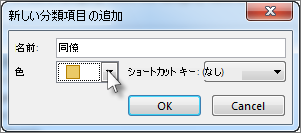
ヒント: この分類項目に連絡先を簡単に追加できるようにするには、[ショートカット キー] でショートカットを選びます。 その後、この分類項目に連絡先を割り当てるときは、連絡先の一覧で連絡先を選んだら、ショートカット キーを押します。
色分類項目で連絡先を並べ替える
連絡先への色分類項目の割り当てが済んだら、色で連絡先を並べ替えて目的の連絡先を簡単に見つけることができます。
-
[連絡先] をクリックします。
![[ユーザー] をクリックする](https://support.content.office.net/ja-jp/media/d0de654b-b138-4530-a53b-e622a65958da.png)
-
[ホーム] をクリックし、[現在のビュー] グループの [リスト] をクリックします。
-
連絡先の一覧の右端までスクロールし、[分類項目] 列を表示します。
![右端までスクロールして [分類項目] 列を表示する](https://support.content.office.net/ja-jp/media/809c4603-c40d-4e83-888a-c32e7666646d.png)
-
[カテゴリ] 列見出しをクリックして、一覧を色で並べ替えます。 分類項目ごとに、小見出しとその分類項目に含まれるすべての連絡先の一覧が表示されます。
![[カテゴリ] 列見出しをクリックして、一覧を色で並べ替える](https://support.content.office.net/ja-jp/media/708a33e7-4f75-4d5b-bc28-cc961bdb4857.png)










